每个版本的windows系统都带给我们不同的体验,从win xp系统到win10系统都有着不一样的体验。最近,有位win10用户升级到了win10系统之后,有些驱动还是之前版本的驱动,想要更新驱动,但是不知道怎么更新?那win10驱动怎么更新呢?今天就和大家分享一下win10驱动更新的方法。
步骤如下:
1、首先,右键点击此电脑选择“管理”进入设备管理器。如图所示:
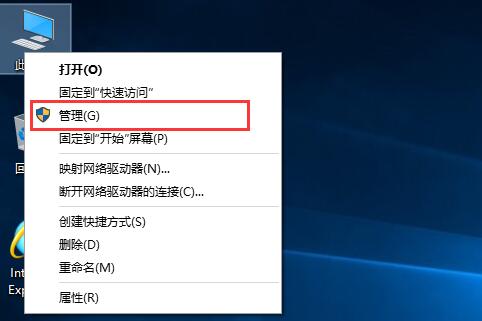
2、进入了设备管理器中看到黄色的感叹号,说明驱动没有安装或者是安装不正确。如图所示:

3、然后点击驱动点击右键选择“更新驱动程序软件”进入选择自动安装,如图所示:
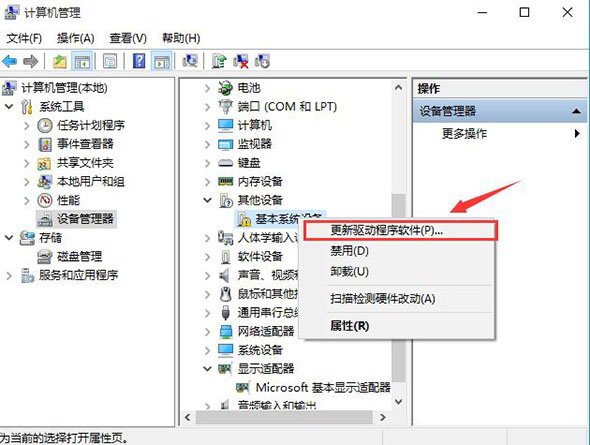
4、系统会自动为您搜索驱动设备(需要注意的是这必须要联网),如图所示:
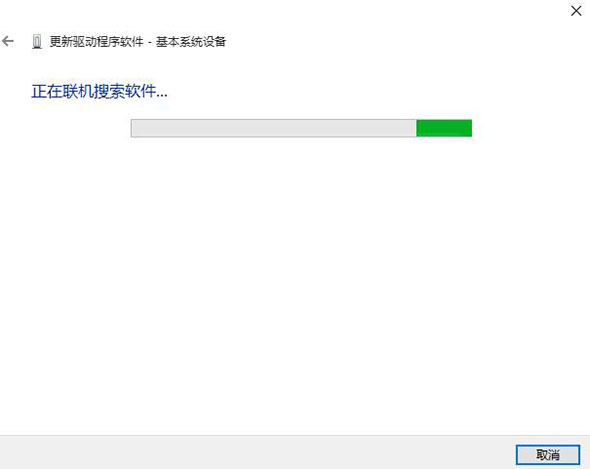
5、需要注意的是如果你的驱动安装过了但是显示的是黄色的感叹号,说明你的驱动安装有问题,需要删除驱动重新安装过。然后进入第三步重新安装驱动。如图所示:
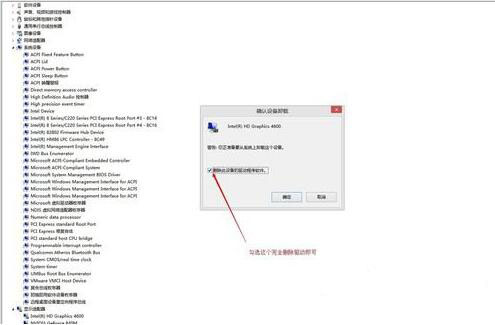
以上就是今天为大家介绍的win10驱动更新方法的详细内容了,还不知道怎么更新win10驱动的朋友可以按照上述方法进行更新,希望能够帮到大家。

